기기 연결 설정하기
본 시스템에 표시되는 이미지는 실제와 다를 수 있습니다.
기기 연결 설정 화면으로 이동하기
홈 화면에서 설정 > 기기 연결을 누르세요. 기기 연결 설정 화면이 나타납니다.
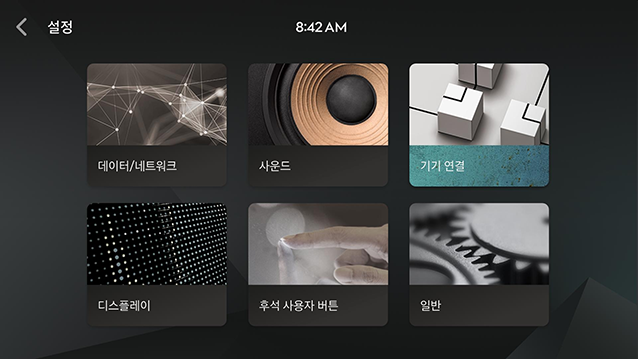
블루투스 헤드셋
블루투스 헤드셋을 연결합니다.
-
기기 연결 설정 화면에서 블루투스 헤드셋을 누르세요.
-
연결하고자 하는 블루투스 헤드셋이 있을 경우 추가를 누르세요.
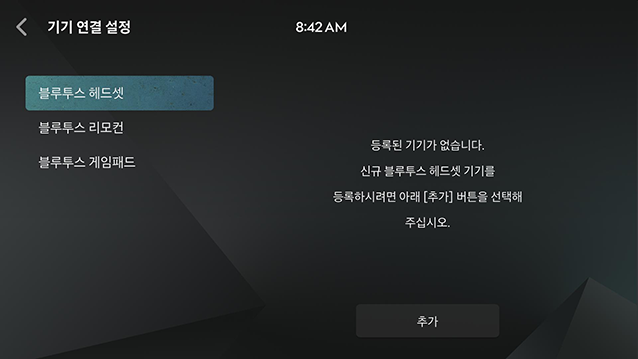
-
블루투스 헤드셋을 페어링 모드로 변경한 후 검색을 누르세요. (블루투스 헤드셋의 페어링 모드 변경은 헤드셋 사용설명서를 참고하세요.)
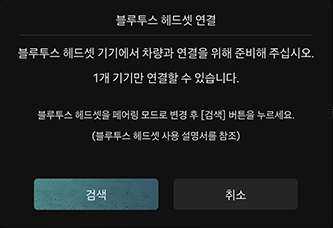
-
블루투스 헤드셋 연결 화면에서 검색된 블루투스 헤드셋 이름을 선택하세요.
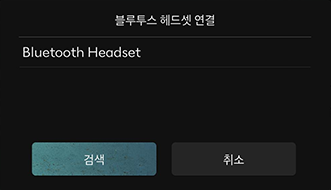
-
등록 및 연결 완료 시 아래와 같이 등록 기기가 표시 됩니다.
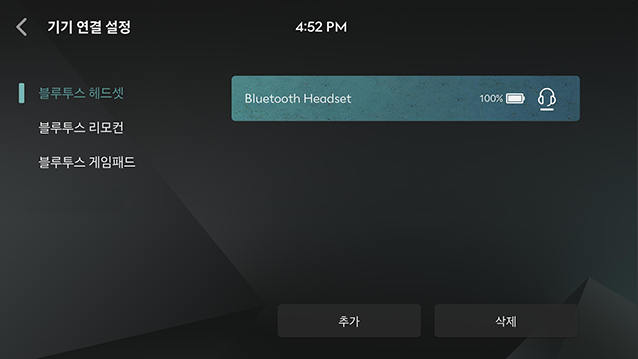
블루투스 헤드셋은 최대 5개까지 등록이 가능합니다.
-
기기 연결 설정 화면에서 블루투스 헤드셋을 누르세요.
-
연결하고자하는 블루투스 헤드셋 이름을 누르세요. 만약에 연결하고자 하는 블루투스 헤드셋이 없을 경우 추가를 선택하여 블루투스 헤드셋을 등록하세요.
-
등록 및 연결 완료 시 아래와 같이 등록 기기가 표시 됩니다.
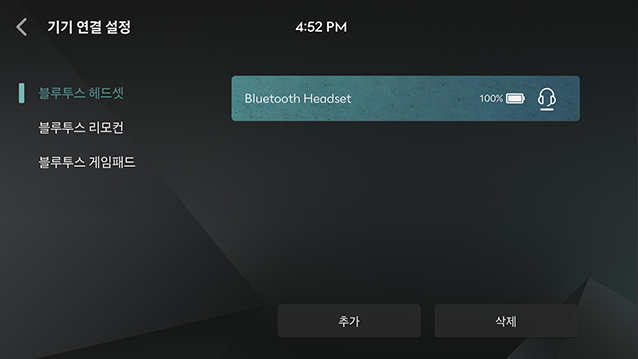
블루투스 헤드셋은 최대 5개까지 등록이 가능합니다.
블루투스 리모컨
블루투스 리모컨을 연결합니다.
-
기기 연결 설정 화면에서 블루투스 리모컨을 누르세요.
-
연결하고자 하는 블루투스 리모컨이 있을 경우 추가를 누르세요.
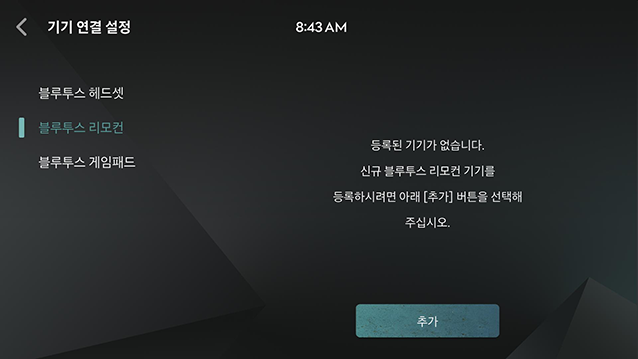
-
블루투스 리모컨의 [
 ]과 [
]과 [ ]를 동시에 3초 이상 누르세요. LED가 켜지면 검색을 누르세요.
]를 동시에 3초 이상 누르세요. LED가 켜지면 검색을 누르세요.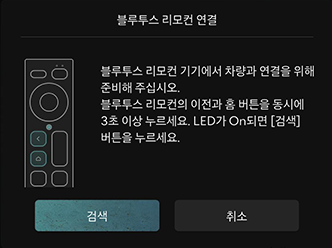
-
블루투스 리모컨 연결 화면에서 검색된 블루투스 리모컨 이름을 선택하세요.
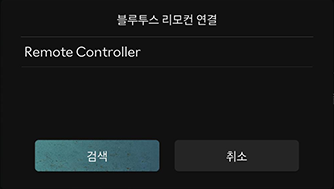
-
등록 및 연결 완료 시 아래와 같이 등록 기기가 표시 됩니다.
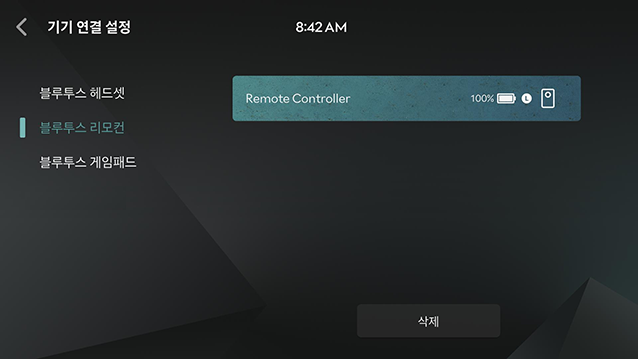
블루투스 리모컨은 좌/우 통합 최대 1개까지 등록이 가능합니다.
-
기기 연결 설정 화면에서 블루투스 리모컨을 누르세요.
-
연결하고자하는 블루투스 리모컨 이름을 누르세요. 만약에 연결하고자 하는 블루투스 리모컨이 없을 경우 추가를 선택하여 블루투스 리모컨을 등록하세요.
-
등록 및 연결 완료 시 아래와 같이 등록 기기가 표시 됩니다.
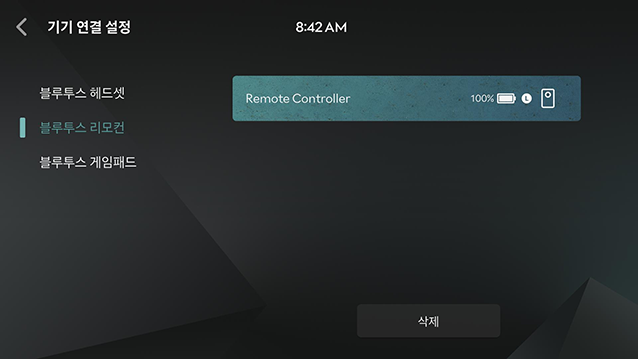
-
블루투스 리모컨은 좌/우 통합 최대 1개까지 등록이 가능합니다.
-
리모컨의 L/R을 선택하면 좌/우 후석 화면 중 동작할 화면을 설정할 수 있습니다.
블루투스 게임패드
블루투스 게임패드를 연결합니다.
-
기기 연결 설정 화면에서 블루투스 게임패드를 누르세요.
-
연결하고자 하는 블루투스 게임패드가 있을 경우 추가를 누르세요.
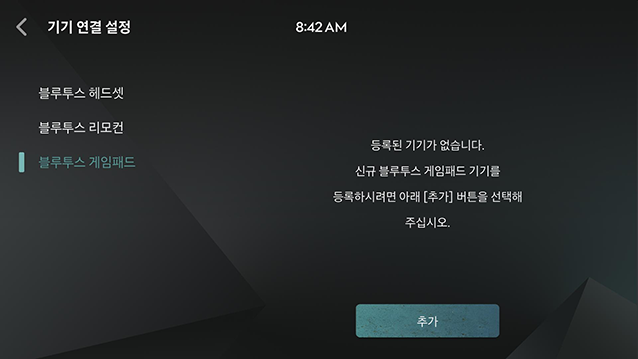
-
블루투스 게임패드를 페어링 모드로 변경한 후 검색을 누르세요. (블루투스 게임패드의 페어링 모드 변경은 게임패드 사용설명서를 참고하세요.)
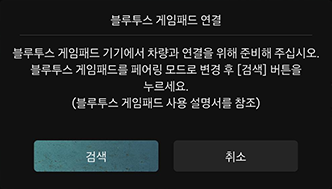
-
블루투스 게임패드 연결 화면에서 검색된 블루투스 게임패드를 선택하세요.
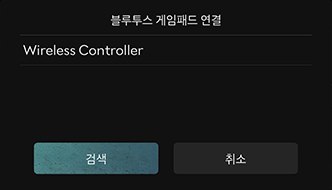
-
등록 및 연결 완료 시 아래와 같이 등록 기기가 표시 됩니다.
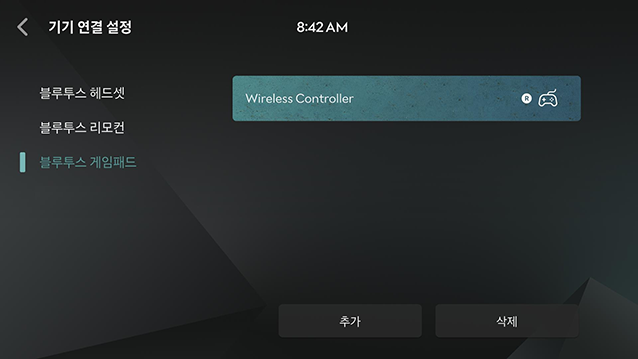
블루투스 게임패드는 좌/우 통합 최대 5개까지 등록이 가능합니다.
-
기기 연결 설정 화면에서 블루투스 게임패드를 누르세요.
-
연결하고자하는 블루투스 게임패드 이름을 누르세요. 만약에 연결하고자 하는 블루투스 게임패드가 없을 경우 추가를 선택하여 블루투스 게임패드를 등록하세요.
-
등록 및 연결 완료 시 아래와 같이 등록 기기가 표시 됩니다.
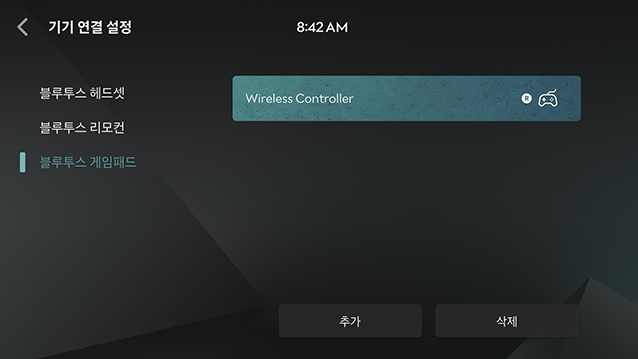
블루투스 게임패드는 좌/우 통합 최대 5개까지 등록이 가능합니다.